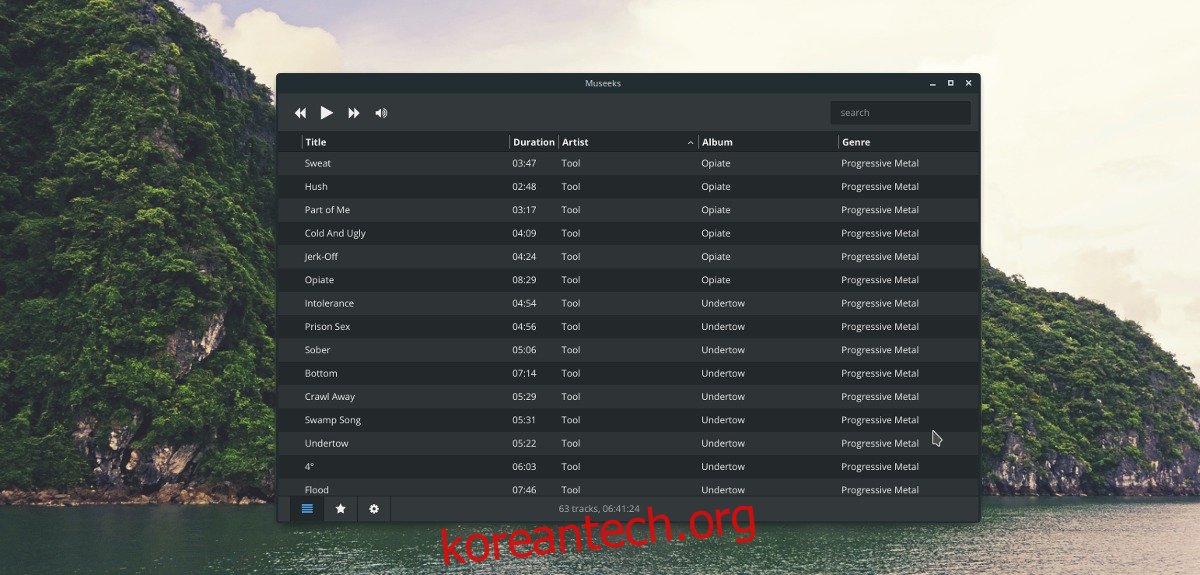요즘에는 모든 Linux 뮤직 플레이어에 100가지 옵션이 있는 것 같습니다. 팟캐스트 지원, RSS 피드, 온라인 음악 서비스 지원, “지능형” 재생 목록 등은 모두 너무 일반적입니다. 당신이 모든 종과 휘파람을 좋아하고 실제로 사용한다면 그러한 기능은 좋습니다. 즉, 이러한 기능이 성가시게 느껴진다면 Museeks 뮤직 플레이어가 등장하기 전까지는 견고하고 미니멀한 대안이 없었습니다.
스포일러 경고: 아래로 스크롤하여 이 기사 끝에 있는 비디오 자습서를 시청하십시오.
Museks 뮤직 플레이어는 크로스 플랫폼이지만 Linux에서 매우 잘 작동합니다. 탐색하기 쉽고 불필요한 방해 요소로 복잡하지 않은 견고한 음악 재생 경험을 제공하는 데 중점을 둡니다.
참고: Museeks 앱을 설치하려면 Debian, Ubuntu, Arch Linux, Fedora 또는 OpenSUSE를 사용해야 합니다. 이러한 배포판을 사용하지 않습니까? AppImage 파일을 실행할 수 있어야 합니다.
목차
데비안/우분투
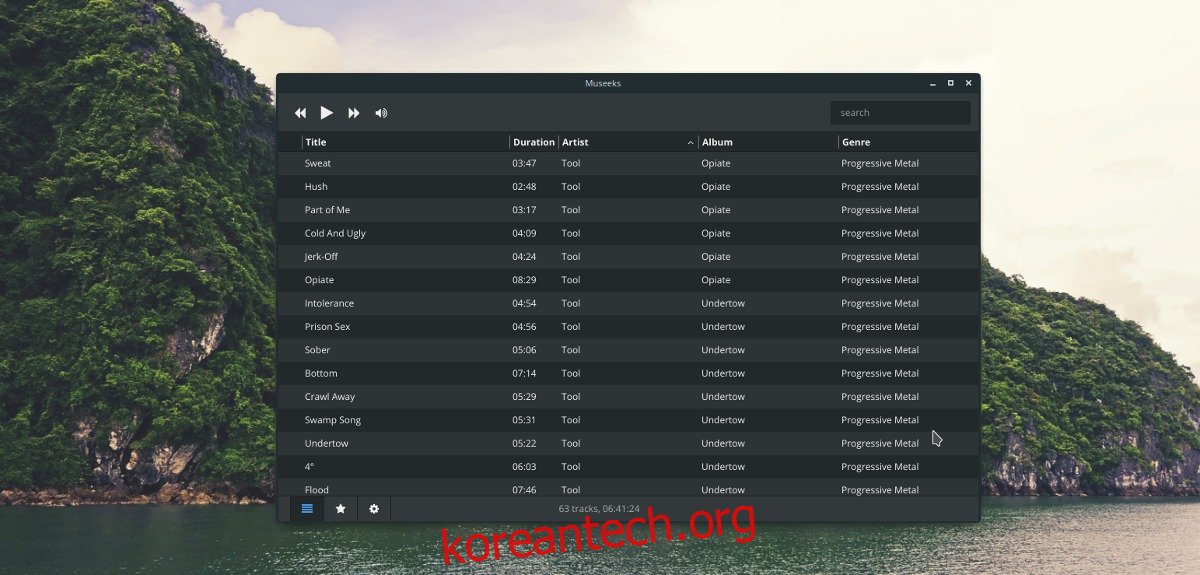
Museeks 뮤직 플레이어는 Ubuntu 및 Debian Linux 사용자가 다운로드 가능한 DEB 패키지 파일 형식으로 사용할 수 있습니다. 슬프게도 타사 PPA나 소프트웨어 저장소가 없기 때문에 이것이 소프트웨어를 설치하는 유일한 방법입니다. 그러나 Museks는 (웹사이트에서) 정기적인 업데이트를 받기 때문에 큰 문제는 아닙니다.
Debian 또는 Ubuntu PC에서 설치를 시작하려면 터미널을 열고 wget 도구를 사용하여 최신 버전의 Museeks를 가져옵니다.
wget https://github.com/KeitIG/museeks/releases/download/0.9.4/museeks-amd64.deb
또는 32비트 버전의 경우 다음을 시도합니다.
wget https://github.com/KeitIG/museeks/releases/download/0.9.4/museeks-i386.deb
dpkg 명령을 실행하고 시스템에 Museeks를 설치합니다. 오류가 표시되면 프로세스에서 나중에 수정하므로 무시하십시오.
sudo dpkg -i museeks-*.deb
Ubuntu와 Debian 모두에 Museks 패키지를 설치하면 완벽하게 작동해야 하며 시스템은 사용 가능한 소프트웨어 소스에서 실행하는 데 필요한 파일을 수집하는 데 문제가 없어야 합니다. 그러나 때때로 오류가 발생합니다(어떤 이유로든). 이 문제를 해결하려면 다음 명령을 실행하세요.
sudo apt install -f
또는 Debian(Old Stable)의 경우 다음을 시도하십시오.
sudo apt-get install -f
명령이 완료되면 Museeks는 새 Ubuntu 또는 Debian PC에서 사용할 준비가 됩니다!
아치 리눅스
Arch Linux를 사용 중이고 Museks 플레이어가 필요한 경우 AUR이 작동하도록 하는 유일한 방법입니다. AUR 패키지를 얻으려면 최신 기본 개발 패키지와 Git 패키지가 설치되어 있는지 확인하십시오. 그것들이 없습니까? 터미널을 열고 Pacman 패키지 관리자와 동기화합니다.
sudo pacman -S base-devel git
Arch PC에서 base-devel과 Git이 모두 작동하므로 Museeks AUR 패키지의 최신 스냅샷을 안전하게 풀다운할 수 있습니다.
git clone https://aur.archlinux.org/museeks-bin.git
CD 명령을 사용하여 터미널을 Museks 코드 폴더로 이동합니다.
cd museeks-bin
makepkg 명령을 실행하여 Arch Linux PC에 Museks를 설치하십시오. 빌드 명령을 실행할 때 설치에 실패할 수 있습니다. 이것은 makepkg 명령이 종속성을 설치하는 데 실패할 때 발생합니다. 수동으로 설치하여 이 문제를 해결하십시오.
makepkg -si
페도라/오픈수세
Fedora 및 OpenSUSE 사용자는 웹사이트에 다운로드 가능한 RPM 패키지가 있다는 사실 덕분에 Museks 플레이어를 설치할 수 있습니다. 그것을 얻으려면 터미널을 열고 wget 다운로더 도구를 사용하십시오.
wget https://github.com/KeitIG/museeks/releases/download/0.9.4/museeks-x86_64.rpm
또는 32비트의 경우:
wget https://github.com/KeitIG/museeks/releases/download/0.9.4/museeks-i686.rpm
이제 wget이 완료되었으므로 아래 명령을 입력하여 Fedora 또는 OpenSUSE 시스템에서 Museeks가 작동하도록 하는 지침을 따르십시오.
페도라
sudo dnf install museeks-x86_64.rpm
또는
sudo dnf install museeks-i686.rpm
오픈수세
sudo zypper install museeks-x86_64.rpm
또는
sudo zypper install museeks-i686.rpm
앱 이미지 지침
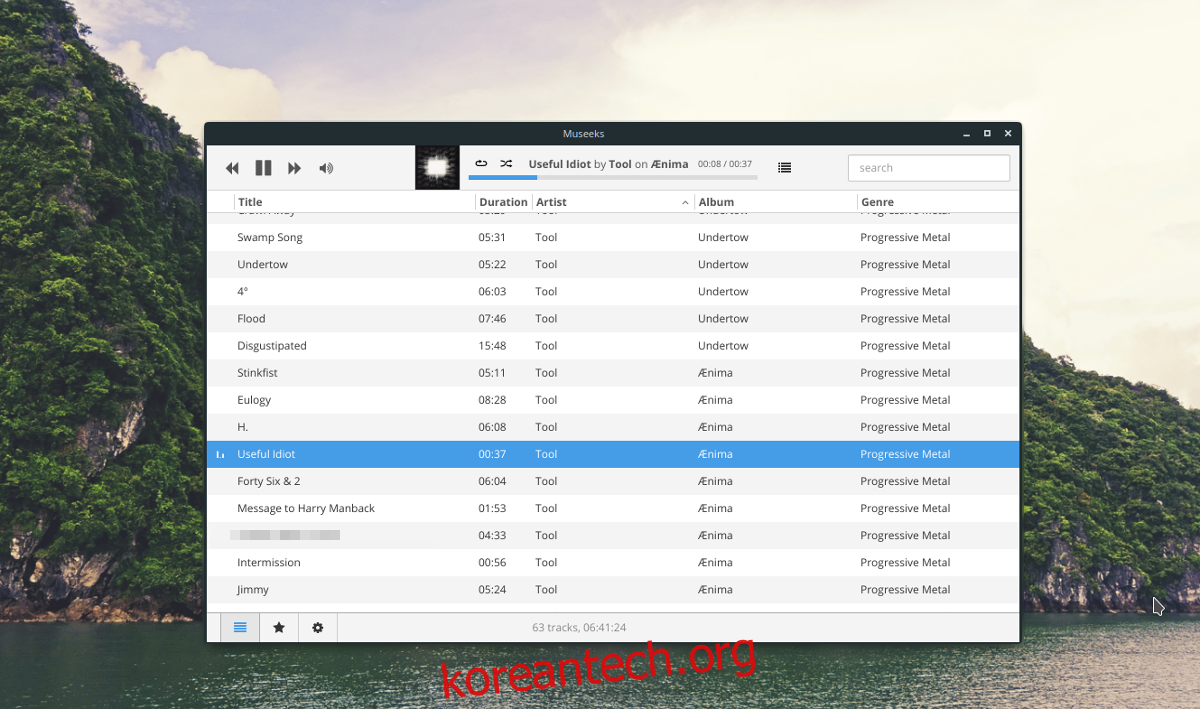
요즘 많은 Linux 앱과 마찬가지로 Museks는 다운로드 가능한 AppImage에서 소프트웨어를 배포했습니다. AppImage가 있으면 Linux 배포판에 관계없이 누구나 소프트웨어를 사용할 수 있으므로 좋습니다.
Museks 앱 이미지를 사용하려면 터미널을 열고 wget 도구를 사용하여 Linux PC에 다운로드하십시오.
wget https://github.com/KeitIG/museeks/releases/download/0.9.4/museeks-x86_64.AppImage
필요한 사람들을 위해 32비트 AppImage도 사용할 수 있습니다.
wget https://github.com/KeitIG/museeks/releases/download/0.9.4/museeks-i386.AppImage
Linux PC의 AppImage에서 chmod 명령을 사용하여 권한을 업데이트하십시오.
sudo chmod +x museeks-x86_64.AppImage
또는
sudo chmod +x museeks-i386.AppImage
권한이 최신 상태이며 이제 Museks AppImage를 프로그램으로 실행할 수 있습니다. 다음으로 mkdir 명령을 사용하여 Museks 파일을 위한 폴더를 만듭니다.
mkdir -p ~/AppImages
mv 명령을 사용하여 Museks AppImage를 새 폴더로 이동하십시오.
mv museeks-*.AppImage ~/AppImages
CD와 함께 새 AppImage 디렉터리를 입력합니다.
cd ~/앱이미지
마지막으로 다음을 사용하여 Museks AppImage를 시작합니다.
./museeks-*.AppImage